Hoe Werkt Vpn Op Ipad: Alles Wat Je Moet Weten!
Set Up Vpn On An Ipad
Keywords searched by users: hoe werkt vpn op ipad vpn iphone gratis, vpn ipad gratis, vpn iphone uitzetten, vpn-configuratie iphone, vpn-configuratie wat is dat, vpn iphone gaat automatisch aan, vpn uitzetten ipad, ios vpn app
Wat is VPN en waarom heb ik het nodig?
VPN staat voor Virtual Private Network en is een technologie waarmee je een beveiligde verbinding tot stand kunt brengen tussen je apparaat (zoals een iPad) en het internet. Het versleutelt je internetverkeer en routeert het via een beveiligde tunnel naar een externe VPN-server. Deze server fungeert als tussenpersoon tussen jouw apparaat en het internet, waardoor je IP-adres en identiteit worden verborgen.
Er zijn verschillende redenen waarom je een VPN op je iPad zou kunnen gebruiken:
1. Beveiliging: Een VPN beschermt je persoonlijke gegevens en online activiteiten tegen hackers, malware en andere bedreigingen. Met VPN-encryptie kunnen buitenstaanders je internetverkeer niet onderscheppen of je gevoelige informatie stelen.
2. Privacy: Een VPN maskeert je IP-adres en verbergt je online activiteiten voor je internetprovider, overheidsinstanties en andere nieuwsgierige partijen. Hierdoor blijft je browsegeschiedenis en locatie onvindbaar voor derden.
3. Toegang tot geblokkeerde inhoud: Met een VPN kun je toegang krijgen tot geo-beperkte inhoud, zoals streamingdiensten, sociale media of websites die in jouw land zijn geblokkeerd. Door verbinding te maken met een VPN-server in een ander land, lijk je je in dat land te bevinden en krijg je toegang tot de gewenste content.
4. Anoniem downloaden: Met een VPN kun je anoniem downloaden en delen, omdat je IP-adres en locatie verborgen zijn. Dit kan handig zijn als je torrents gebruikt of andere bestanden downloadt.
Nu je begrijpt waarom een VPN belangrijk is, laten we eens kijken hoe je een VPN op een iPad kunt instellen.
Hoe werkt een VPN op een iPad?
Het instellen van een VPN op een iPad is vrij eenvoudig. Volg de onderstaande stappen om een VPN op je iPad in te stellen:
Stap 1: VPN-app downloaden
1. Open de App Store op je iPad.
2. Zoek naar een VPN-app, zoals “ExpressVPN”, “NordVPN”, “CyberGhost” of een andere vertrouwde VPN-provider.
3. Download en installeer de app op je iPad.
Stap 2: VPN-instellingen openen
1. Ga naar de app ‘Instellingen’ op je iPad.
2. Tik op de sectie ‘Algemeen’.
3. Scroll naar beneden en tik op ‘VPN’.
Stap 3: VPN-configuratie toevoegen
1. Tik op ‘VPN toevoegen’.
2. Kies het type VPN-protocol dat je wilt gebruiken, zoals IKEv2, IPsec of L2TP.
3. Vul de VPN-configuratiegegevens in. Dit omvat het serveradres, de gebruikersnaam, het wachtwoord en andere vereiste informatie van je VPN-provider. Deze gegevens kun je meestal vinden op de website van je VPN-provider of in de welkomstmail die je hebt ontvangen na het aanmelden.
4. Tik op ‘Bewaar’ om de VPN-configuratie op te slaan.
Stap 4: Verbinding maken met een VPN-server
1. Tik op de VPN-configuratie die je zojuist hebt toegevoegd.
2. Schakel de VPN-schakelaar in om de VPN-verbinding tot stand te brengen. Je zult zien dat de status verandert naar ‘Verbonden’ zodra de verbinding is gemaakt.
Stap 5: Beveiligingsinstellingen controleren
1. Nadat je verbinding hebt gemaakt met de VPN-server, kun je de beveiligingsinstellingen controleren.
2. Ga terug naar de app ‘Instellingen’.
3. Tik op ‘Algemeen’ en vervolgens op ‘VPN’.
4. Tik op de VPN-verbinding en controleer de instellingen, zoals het VPN-protocol, de encryptieniveau en andere opties. Je kunt mogelijk aanpassingen maken op basis van je voorkeuren of de aanbevelingen van je VPN-provider.
Stap 6: Verbinding testen en verifiëren
1. Open een webbrowser op je iPad en bezoek een website die je IP-adres en locatie kan weergeven.
2. Controleer of je IP-adres en locatie zijn veranderd. Als je verbonden bent met de VPN, zou je IP-adres moeten overeenkomen met het serveradres van de VPN-provider en zou je locatie worden weergegeven als de locatie van de VPN-server.
Veelvoorkomende problemen bij het instellen van een VPN op een iPad
Hier zijn enkele veelvoorkomende problemen die je kunt tegenkomen bij het instellen van een VPN op een iPad en hun mogelijke oplossingen:
1. Verbindingsproblemen: Als je problemen ondervindt bij het tot stand brengen van een VPN-verbinding, controleer dan of je de juiste VPN-configuratiegegevens hebt ingevoerd. Controleer ook of je internetverbinding stabiel is.
2. Langzame verbinding: Als je internetverbinding traag lijkt te zijn na het inschakelen van de VPN, kan dit te wijten zijn aan de afstand tot de VPN-server of de serverbelasting. Probeer een andere VPN-server te kiezen die mogelijk snellere prestaties biedt.
3. Incompatibiliteit met andere apps: Sommige apps of systeeminstellingen kunnen interfereren met de VPN-verbinding. Probeer andere apps te sluiten of schakel onnodige systeeminstellingen uit om te zien of dit het probleem oplost.
Extra tips en informatie over VPN op een iPad
– Er zijn verschillende gratis VPN-apps beschikbaar voor iPhone en iPad, zoals TunnelBear, Hotspot Shield en ProtonVPN. Houd er echter rekening mee dat gratis VPN’s vaak beperkte functies en datalimieten hebben.
– Als je je VPN op je iPhone wilt uitzetten, kun je eenvoudig de VPN-verbinding verbreken door de VPN-schakelaar uit te schakelen in de instellingen.
– Je kunt ook handmatig een VPN-configuratie op je iPhone toevoegen door naar ‘Instellingen’ te gaan, op ‘Algemeen’ te tikken en vervolgens op ‘VPN’ > ‘Voeg VPN-configuratie toe’ te tikken. Je hebt de details nodig van je VPN-provider om de configuratie correct in te stellen.
– Een VPN-configuratie is een reeks instellingen en informatie die nodig is om verbinding te maken met een VPN-server. Dit omvat serveradressen, protocollen, certificaten en andere gegevens.
– Sommige VPN-apps voor iPhone en iPad bieden automatische activering, wat betekent dat ze automatisch een VPN-verbinding tot stand brengen wanneer je verbinding maakt met een onbeveiligde Wi-Fi-netwerk.
– Als je de VPN op je iPad wilt uitzetten, kun je dit doen door terug te gaan naar de VPN-instellingen in de app ‘Instellingen’ en de VPN-verbinding uit te schakelen.
– Er zijn ook veel VPN-apps beschikbaar voor iOS, zoals ExpressVPN, NordVPN, Surfshark en vele anderen. Deze apps bieden geavanceerde functies, zoals split-tunneling, kill switch en meer.
Met deze informatie kun je een VPN op je iPad instellen en genieten van een veilige en privé-internetervaring. Vergeet niet om een betrouwbare VPN-provider te kiezen en je VPN-instellingen regelmatig te controleren en te bijwerken om de beste beveiliging en prestaties te garanderen.
Categories: Details 55 Hoe Werkt Vpn Op Ipad
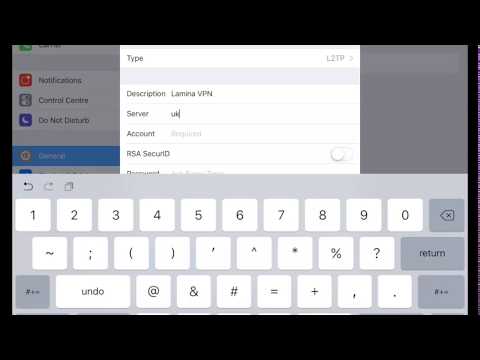
Iedereen die op zoek is naar een veiligere, vrijere en veiligere online ervaring waardeert de voordelen van het gebruik van een VPN. Een VPN beschermt zijn gebruikers door hun gegevens te versleutelen en hun IP-adres te maskeren, waardoor hun browsegeschiedenis en locatie onvindbaar blijven.Een VPN-verbinding zorgt voor een beveiligde verbinding tussen jou en het internet. Via het VPN wordt al je dataverkeer door een versleutelde virtuele tunnel geleid. Dit verbergt je IP-adres wanneer je het internet gebruikt, waardoor de locatie ervan voor iedereen onzichtbaar is.
- Klik op Instellingen op het beginscherm.
- Klik op Algemeen.
- Klik op VPN.
- Als u meer dan één VPN dienst hebt, kunt u welk u wilt activeren/deactiveren.
- Klikt u de schakelaar op ‘connected’ of ‘disconnected’ om de VPN aan of of uit te schakelen.
- Ga naar de instellingen van je iPad.
- Ga naar ‘Algemeen’
- Scroll naar ‘VPN‘.
- Klik op ‘Voeg VPN-configuratie toe…’
- Je komt nu in een scherm waar je bepaalde gegevens moet invullen over jouw VPN-aanbieder. …
- Klik op ‘Gereed’.
- Open de app Instellingen op je apparaat.
- Tik op Netwerk en internet. VPN. Als u de optie kunt vinden, zoekt u naar VPN. …
- Tik op het gewenste VPN.
- Geef je gebruikersnaam en wachtwoord op.
- Tik op Verbinden. Als je een VPN-app gebruikt, wordt de app geopend.
Hoe Vpn Gebruiken Op Ipad?
Om gebruik te maken van een VPN op je iPad, volg je de volgende stappen. Ga naar de instellingen van je iPad en zoek naar het tabblad ‘Algemeen’. Scroll naar beneden en klik op ‘VPN’. Daarna klik je op ‘Voeg VPN-configuratie toe…’ en je wordt naar een nieuw scherm geleid waar je gegevens moet invullen over je VPN-aanbieder. Zorg ervoor dat je alle benodigde informatie invult en klik dan op ‘Gereed’ om de configuratie af te ronden.
Hoe Kan Ik Een Vpn Verbinding Opzetten?
Om een VPN verbinding op te zetten op je apparaat, open je de app Instellingen. Ga naar Netwerk en internet en selecteer VPN. Als je de optie niet meteen ziet, kun je zoeken naar VPN. Tik op het gewenste VPN uit de lijst. Voer je gebruikersnaam en wachtwoord in en tik op Verbinden. Als je een VPN-app gebruikt, zal de app automatisch geopend worden.
Waarom Zou Ik Een Vpn Gebruiken?
Verzamelen 16 hoe werkt vpn op ipad
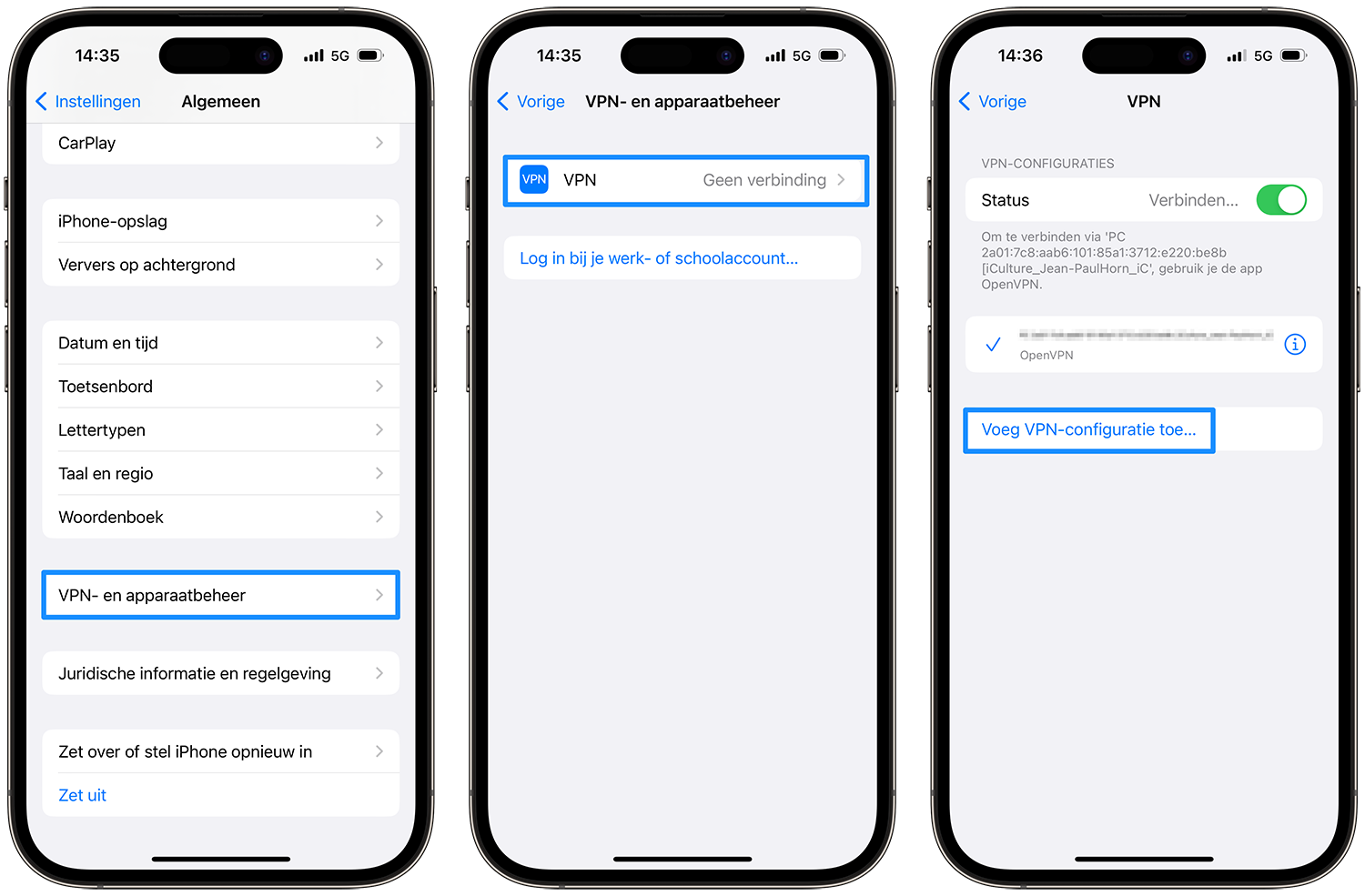
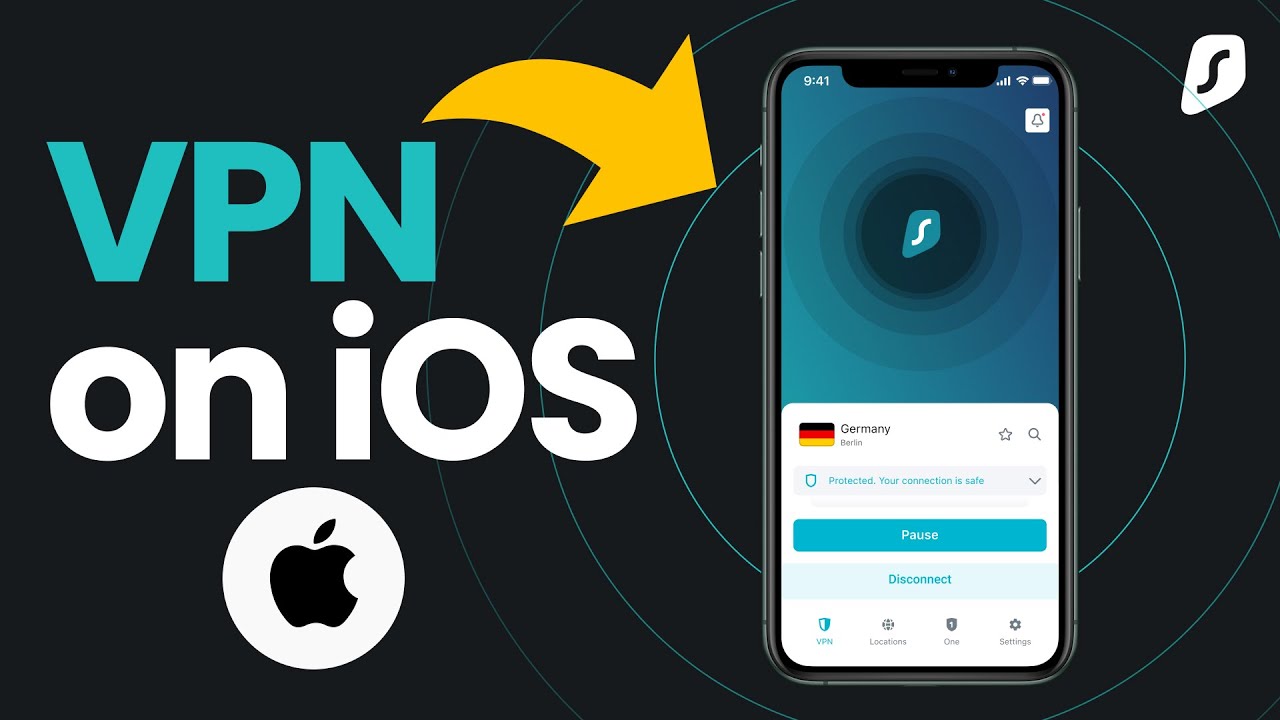
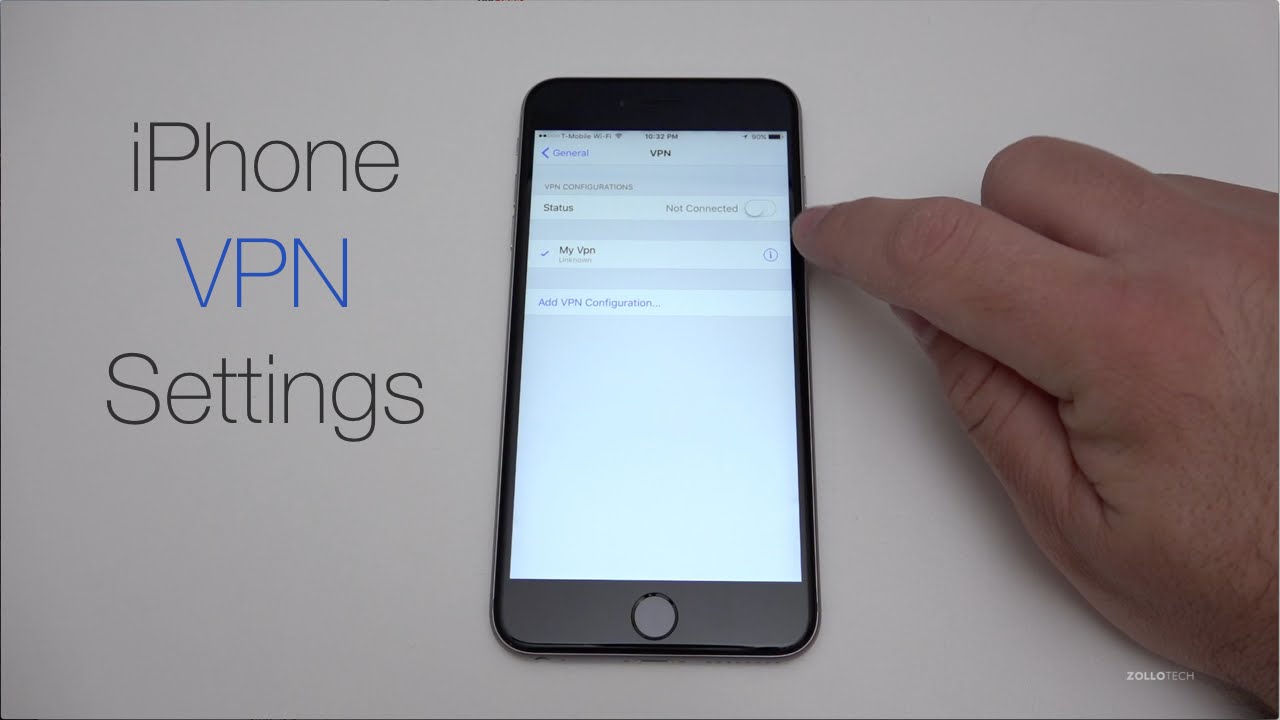
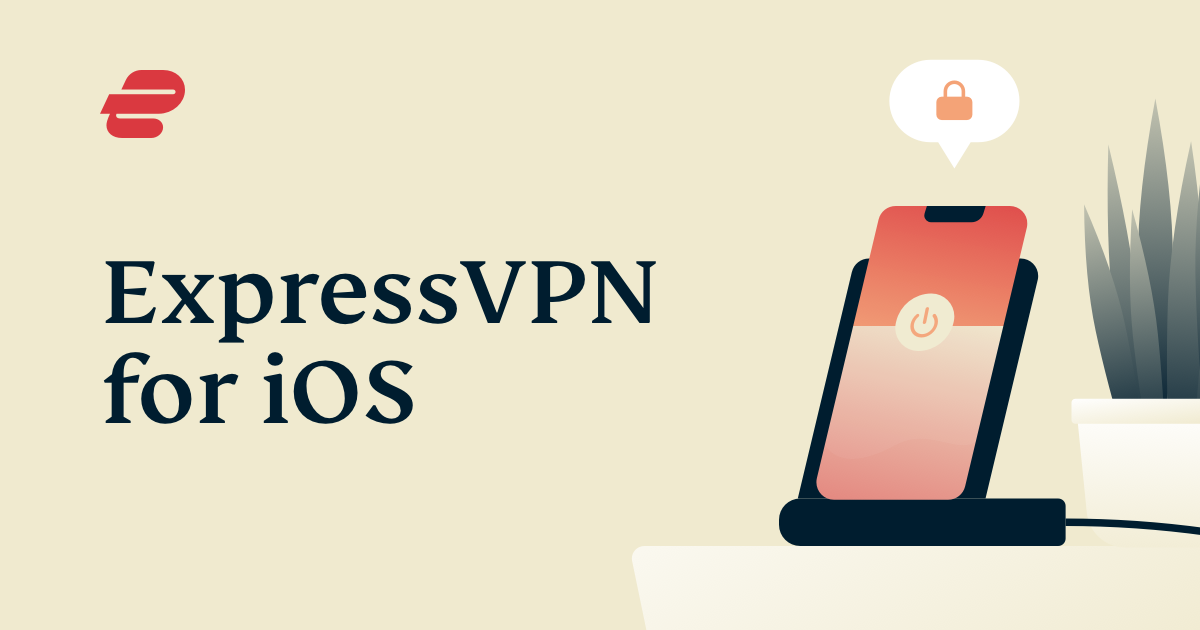
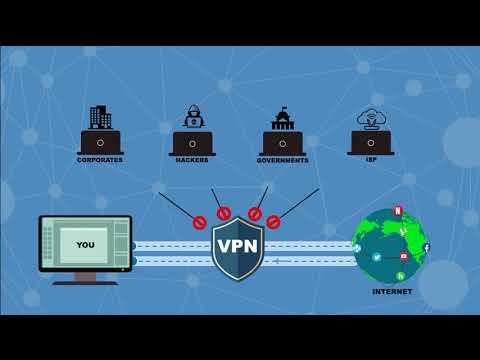
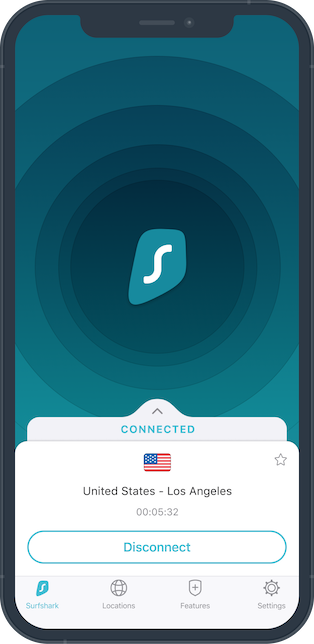
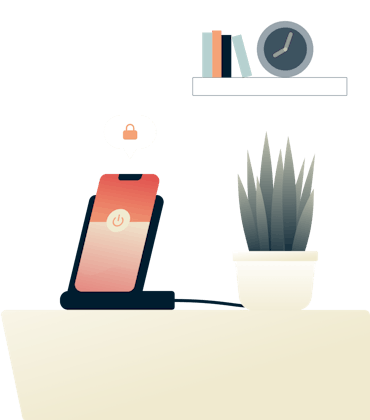
See more here: liugems.com
Learn more about the topic hoe werkt vpn op ipad.
- Het instellen van een VPN-verbinding op uw iPhone of iPad
- VPN instellen op je iPhone of iPad (iOS) – VPNgids
- Verbinding maken met een Virtual Private Network (VPN) op Android
- Wat is een VPN? Waarom moet ik een VPN gebruiken? – Microsoft Azure
- Wat is een VPN en hoe werkt het? – Kaspersky
- Verbinding maken met wifi op een iPhone, iPad of iPod touch
See more: https://liugems.com/nieuws blog
